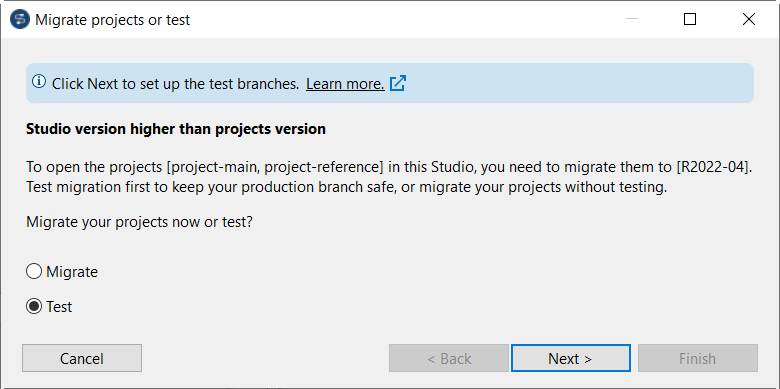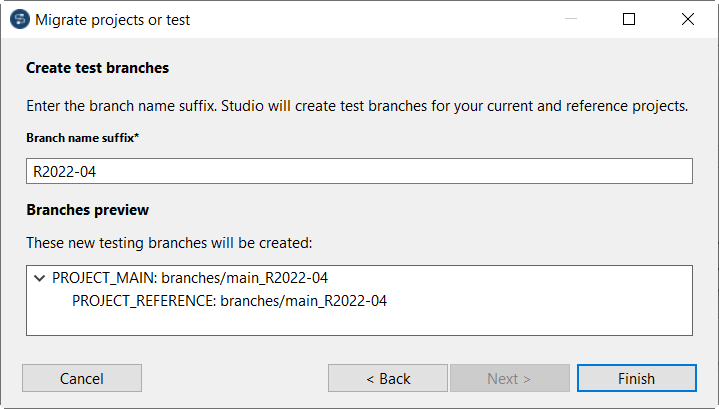Tester et appliquer une mise à jour mensuelle via un serveur proxy
Lorsque vous testez et appliquez une mise à jour mensuelle du Studio Talend, il est recommandé d'utiliser un serveur proxy, avec Sonatype Nexus ou JFrog Artifactory, pour contrôler la mise à jour appliquée via un compte administrateur·trice et l'appliquer à plusieurs instances du Studio Talend en même temps.
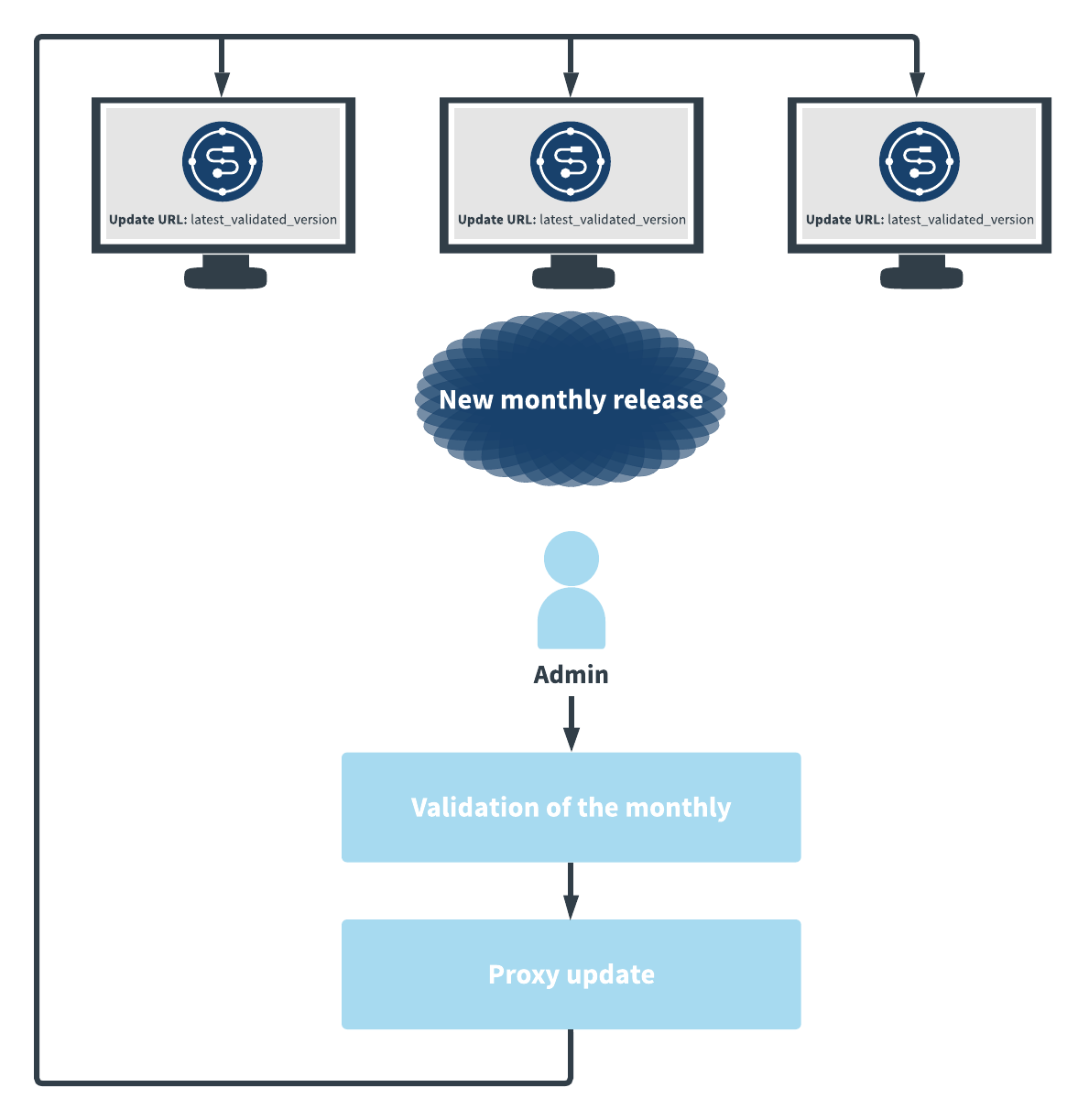
Avant de commencer
- Veuillez vous assurer que Sonatype Nexus ou JFrog Artifactory soit installé et configuré Dans les étapes suivantes, <repo-server> fait référence à l'adresse IP ou au nom d'hôte de votre serveur Sonatype Nexus ou JFrog Artifactory.
- Toutes les instances du Studio Talend partageant un projet doivent être mises à jour avec la même version. Assurez-vous de communiquer à votre équipe la version à utiliser.
- Dans les étapes suivantes, Studio_Prod fait référence à une instance de production du Studio Talend et Studio_Test fait référence à une instance du Studio Talend utilisée à des fins de test.
Pourquoi et quand exécuter cette tâche
Procédure
Cette page vous a-t-elle aidé ?
Si vous rencontrez des problèmes sur cette page ou dans son contenu – une faute de frappe, une étape manquante ou une erreur technique – dites-nous comment nous améliorer !